Odwracanie wykresu w programie Excel to przydatna umiejętność, która może znacznie ułatwić analizę danych. Wiele osób korzysta z wykresów, aby lepiej zrozumieć swoje informacje, a odwrócenie osi wykresu może pomóc w lepszej interpretacji i prezentacji danych. W tym artykule dowiesz się, jak w prosty sposób odwrócić wykres oraz jakie błędy warto unikać podczas tego procesu.
W Excelu istnieje kilka metod, które umożliwiają odwrócenie wykresu. Można to zrobić ręcznie, korzystając z opcji formatowania, lub z pomocą dodatków, takich jak Kutools. Niezależnie od wybranej metody, kluczowe jest zrozumienie, jak odwrócenie osi wpływa na wizualizację danych, co pozwoli Ci lepiej wykorzystać wykresy w swojej pracy.
Kluczowe informacje:- Aby odwrócić wykres, wybierz go i kliknij prawym przyciskiem myszy, a następnie wybierz "Formatowanie wykresu".
- W oknie formatowania wybierz odpowiednią oś (pionową lub poziomą) i zaznacz opcję "Odwróć os".
- Dodatki, takie jak Kutools, mogą uprościć proces odwracania wykresów.
- Odwrócenie osi może znacząco wpłynąć na interpretację danych.
- Unikaj powszechnych błędów, takich jak nieodpowiedni wybór osi lub brak uwzględnienia kontekstu danych.
Jak odwrócić wykres w Excelu – krok po kroku z obrazkami
Odwracanie wykresu w Excelu to prosta, ale ważna umiejętność, która może znacząco wpłynąć na sposób prezentacji danych. Dzięki tej funkcji możesz lepiej dostosować wykres do swoich potrzeb analitycznych. W tej sekcji przedstawimy, jak krok po kroku odwrócić wykres, aby uzyskać bardziej czytelną wizualizację.
Najpierw musisz wybrać wykres w swoim arkuszu Excel. To pierwszy krok, który pozwoli Ci przejść do opcji formatowania. Po wybraniu wykresu kliknij prawym przyciskiem myszy, aby uzyskać dostęp do menu kontekstowego, gdzie znajdziesz opcję "Formatowanie wykresu". To tutaj zaczyna się proces odwracania osi wykresu.
- Wybierz wykres w arkuszu Excel.
- Kliknij prawym przyciskiem myszy na wykresie.
- Wybierz "Formatowanie wykresu" z menu.
- W oknie formatowania wybierz odpowiednią oś (pionową lub poziomą).
- Zaznacz opcję "Odwróć os".
Wybór wykresu i dostęp do opcji formatowania
Wybór wykresu to kluczowy krok w procesie odwracania osi. Upewnij się, że wybrałeś właściwy wykres, który chcesz zmienić. Gdy już to zrobisz, dostęp do opcji formatowania jest prosty i intuicyjny. Możesz kliknąć prawym przyciskiem myszy, aby otworzyć menu kontekstowe, co znacznie ułatwia nawigację.
W menu znajdziesz różne opcje, które pozwolą Ci dostosować wykres do swoich potrzeb. Używając opcji formatowania, możesz nie tylko odwrócić osie, ale także zmienić kolory, style i inne elementy wykresu, co sprawi, że Twoje dane będą bardziej atrakcyjne wizualnie.
Odwracanie osi wykresu – praktyczne wskazówki
Odwrócenie osi wykresu jest istotne, ponieważ może zmienić sposób, w jaki odbiorcy interpretują dane. Często odwrócenie osi może ujawnić nowe wnioski, które byłyby trudne do zauważenia przy standardowym ustawieniu. Dlatego warto znać ten proces i umieć go zastosować w praktyce.
Aby odwrócić osie wykresu, postępuj zgodnie z wcześniej opisanymi krokami. Pamiętaj, że możesz odwrócić zarówno oś pionową, jak i poziomą, w zależności od tego, co chcesz osiągnąć. Oto tabela, która porównuje efekty odwracania różnych osi:
| Oś | Efekt odwrócenia |
| Pionowa | Zmiana kierunku wartości na osi Y, co może zmienić interpretację danych. |
| Pozioma | Odwrócenie kolejności kategorii na osi X, co wpływa na sposób prezentacji danych. |
Dlaczego warto odwrócić wykres w Excelu – korzyści dla analizy danych
Odwrócenie wykresu w Excelu ma wiele korzyści, które mogą znacznie ułatwić analizę danych. Dzięki tej funkcji możesz lepiej dostosować wykresy do swoich potrzeb i uzyskać bardziej czytelne prezentacje. Warto zrozumieć, jak jak odwrócić wykres w Excelu może poprawić Twoją pracę z danymi.
Odwracanie wykresów pozwala na lepszą wizualizację informacji. Na przykład, zmiana kierunku osi może ujawnić ukryte wzorce i relacje w danych, które wcześniej mogły być trudne do zauważenia. Dodatkowo, odwrócone wykresy mogą być bardziej intuicyjne dla odbiorców, co ułatwia komunikację wyników analizy.
Wpływ na interpretację danych i wizualizację wyników
Odwrócenie wykresu wpływa na sposób, w jaki interpretujemy dane. Zmiana kierunku osi może prowadzić do różnych wniosków, co jest szczególnie istotne w analizach porównawczych. Dzięki odwracaniu osi, możesz skupić się na istotnych aspektach danych, które wcześniej mogły umknąć uwadze.
Na przykład, jeśli odwrócisz oś Y w wykresie słupkowym, wartości będą się ukazywały w odwrotnej kolejności. Może to zmienić sposób, w jaki Twoi odbiorcy postrzegają dane. Warto również zauważyć, że odwrócone wykresy mogą lepiej oddawać dynamikę zmian w czasie, co jest istotne w analizach trendów.
Czytaj więcej: Co to jest Excel? Poznaj kluczowe funkcje i zastosowania tego narzędzia
Alternatywne metody odwracania wykresów w Excelu – odkryj nowe możliwości
Istnieje wiele sposobów na odwracanie wykresów w Excelu, które mogą być bardziej efektywne w różnych sytuacjach. Oprócz standardowych opcji dostępnych w programie, warto rozważyć użycie dodatków lub funkcji, które mogą uprościć ten proces. Dzięki nim, jak zmienić osie wykresu w Excelu stanie się znacznie prostsze.
Na przykład, możesz skorzystać z dodatku Kutools, który oferuje szereg funkcji do zaawansowanej edycji wykresów. Używając Kutools, możesz szybko odwrócić zakres danych, co jest szczególnie przydatne, gdy masz do czynienia z dużymi zbiorami danych. Dodatkowo, istnieją różne szablony wykresów, które pozwalają na łatwe dostosowanie wizualizacji do własnych potrzeb.
Jak używać dodatku Kutools do odwracania wykresów
Dzięki dodatku Kutools, proces odwracania wykresów w Excelu staje się znacznie prostszy. Ten dodatek oferuje szereg zaawansowanych funkcji, które mogą usprawnić Twoją pracę z danymi. Używając Kutools, możesz szybko i efektywnie zmienić osie wykresu, co pozwala zaoszczędzić czas i uniknąć błędów.Aby użyć dodatku Kutools do odwracania wykresów, wykonaj następujące kroki: najpierw zainstaluj dodatek Kutools, jeśli jeszcze go nie masz. Następnie wybierz dane, które chcesz odwrócić, przejdź do zakładki Kutools, a następnie wybierz "Łodzie". Wybierz opcję "Odwróć zakres pionowy" i zdecyduj, jakiego typu odwracania chcesz użyć. To szybki sposób na efektywne edytowanie wykresów w Excelu.
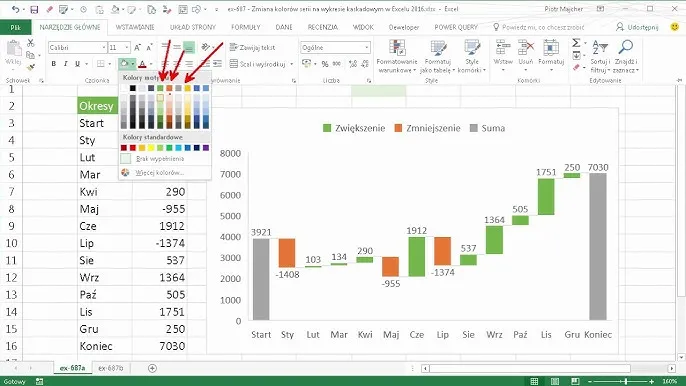
Najczęstsze błędy przy odwracaniu wykresów w Excelu – jak ich uniknąć
Podczas odwracania wykresów w Excelu można popełnić kilka powszechnych błędów, które mogą wpłynąć na wyniki analizy. Zrozumienie tych pułapek jest kluczowe, aby uniknąć nieporozumień i błędnych interpretacji. Warto zwrócić uwagę na to, jak jak edytować wykres w Excelu, aby uzyskać najlepsze rezultaty.
Jednym z najczęstszych błędów jest nieodpowiedni wybór osi do odwrócenia. Czasami użytkownicy mylą osie, co prowadzi do niepoprawnej wizualizacji danych. Innym błędem jest brak kontekstu w prezentowanych danych, co może prowadzić do błędnych wniosków. Upewnij się, że zawsze formatujesz wykres w sposób, który jest zgodny z Twoimi danymi.Rozwiązywanie problemów z odwracaniem osi i danych
W przypadku napotkania problemów przy odwracaniu osi wykresu, warto znać kilka podstawowych rozwiązań. Przede wszystkim sprawdź, czy wybrałeś właściwy wykres i odpowiednie osie. Czasami błąd może wynikać z nieaktualnych danych lub niewłaściwego formatu wykresu.
Jeśli napotykasz trudności, spróbuj zresetować ustawienia wykresu i rozpocząć proces od nowa. Upewnij się, że wszystkie dane są poprawnie wprowadzone i że nie ma żadnych błędów w formacie. Pamiętaj, że porady dotyczące wykresów w Excelu mogą pomóc w szybszym rozwiązywaniu problemów i poprawie efektywności pracy.
Efektywne odwracanie wykresów w Excelu – kluczowe wskazówki
Odwracanie wykresów w Excelu to istotna umiejętność, która może znacząco poprawić wizualizację danych i ich interpretację. Dzięki takim narzędziom jak Kutools, proces ten staje się prostszy i bardziej efektywny. Użytkownicy mogą szybko zmieniać osie wykresów, co pozwala na lepsze dostosowanie wykresów do ich potrzeb analitycznych oraz na ujawnienie ukrytych wzorców w danych.
Jednak, aby skutecznie korzystać z tej funkcji, należy unikać powszechnych błędów, takich jak nieodpowiedni wybór osi czy brak kontekstu w prezentowanych danych. Rozpoznawanie i eliminowanie tych pułapek jest kluczowe dla uzyskania rzetelnych wyników analizy. Warto również pamiętać o poradach dotyczących wykresów, które mogą pomóc w szybszym rozwiązywaniu problemów i zwiększyć efektywność pracy z danymi w Excelu.





